Người dùng iPhone có thể nhận thấy một sự khác biệt cơ bản, đó là nếu như chúng ta có thể copy ảnh từ iPhone vào máy tính một cách bình thường như các dòng điện thoại khác (miễn là máy tính đã cài iTunes) thì theo chiều ngược lại việc copy ảnh từ máy tính vào iPhone không đơn giản như vậy. Thay vào đó chúng ta sẽ phải thực hiện đồng bộ ảnh qua iTunes cũng gần giống như thao tác chép nhạc vào iPhone vậy.
Dưới đây ICTnews sẽ hướng dẫn cách copy ảnh vào iPhone bằng iTunes 12 mới nhất (xem hướng dẫn cài iTunes ở đây) dành cho người dùng đủ các thế hệ Táo từ iPhone 5S, iPhone 6, iPhone 6S hay iPhone 7...
Hướng dẫn copy ảnh vào iPhone bằng iTunes 12
Bước 1: Trên máy tính chúng ta gom tất cả các tấm ảnh cần đưa vào iPhone vào một thư mục.
Bước 2: Mở iTunes và cắm cáp iPhone vào máy tính.
 |
Hướng dẫn copy ảnh vào iPhone bằng iTunes: Mở iTunes và cắm cáp iPhone vào máy tính. Sau đó hãy bấm vào biểu tượng thiết bị. |
Bước 3: Khi chúng ta vào mục Photos, nếu thấy thông báo chế độ đồng bộ ảnh lên iCloud đang bật thì chúng ta có thể thực hiện copy ảnh từ máy tính vào iPhone qua con đường iCloud. Nhưng nếu chế độ đồng bộ ảnh lên iCloud đang tắt thì chúng ta thực hiện đồng bộ ảnh vào iPhone qua iTunes, bằng cách đánh dấu Sync Photos và trong mục Copy photos from chúng ta chọn Choose folder để chọn thư mục ảnh đã chuẩn bị ở bước 1.
Cập nhật tin tức công nghệ mới nhất tại fanpage Công nghệ & Cuộc sống
Nguồn tin: ictnews.vn






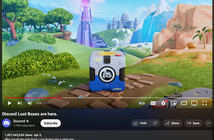
Tham gia bình luận